Denodoからデータをインポートする

お知らせ:当社は、お客様により充実したサポート情報を迅速に提供するため、本ページのコンテンツは機械翻訳を用いて日本語に翻訳しています。正確かつ最新のサポート情報をご覧いただくには、本内容の英語版を参照してください。
DenodoデータベースからZoho Databridgeを利用してZoho DataPrepにデータをインポートできます。Zoho Databridgeの詳細はこちらをご覧ください。
データのインポート方法を確認する前に、Denodoデータベースへ接続するための前提条件を確認しましょう。
Denodoの前提条件
Denodoへ接続を行う前に、以下の条件を満たしていることを必ずご確認ください。
1. Zoho DataPrepサーバーにデータベースの読み取り権限を付与してください。
2. データベースの正しいログイン認証情報をお持ちであることをご確認ください。ベストプラクティスとして、対象データベースにZoho DataPrepサーバーから、各データベースに対応したネイティブなデータベース管理ソフトウェアを利用して接続できるか試してください。
Denodoからデータをインポートする方法
1. 既存のパイプラインを開くか、パイプラインの作成を行います。ホームページ、Pipelinesタブ、またはWorkspacesタブから操作し、データ追加オプションをクリックしてください。
 情報:データをインポート
情報:データをインポート
2. 次の画面で、必要なデータベースを選択するか、左側のペインからDatabasesカテゴリーをクリックしてください。
3. 新しい外部連携を選択し、Connectionドロップダウンから選択します。既存の外部連携がある場合は、Connectionドロップダウンから必要な接続を選択できます。
4. Connection 名前セクションで接続名を入力します。
5. Zoho Databridgeは、ローカルデータベースからデータをインポートするためのツールです。Databridgeは、任意のローカルデータベースからデータをインポートする際に必要です。

メモ: 初めてZoho Databridgeをダウンロードする場合は、こちらのインストール方法をご確認ください。
6. Databridgeをお使いのマシンにインストールしたら、Databridgeドロップダウンからご利用のDatabridgeを選択します。

メモ: データをインポートしたいデータベースと同じネットワーク上にインストールされているDatabridgeを選択してください。
7. Database 種類のドロップダウンからDenodoを選択し、Database server host 名前とPort番号を入力します。
8. Database 名前を入力し、認証が必要な場合はユーザー名とパスワードを入力してください。
メモ: データベースサーバーがSSLを使用して暗号化データを提供するように設定されている場合は、SSLチェックボックスを選択することもできます。
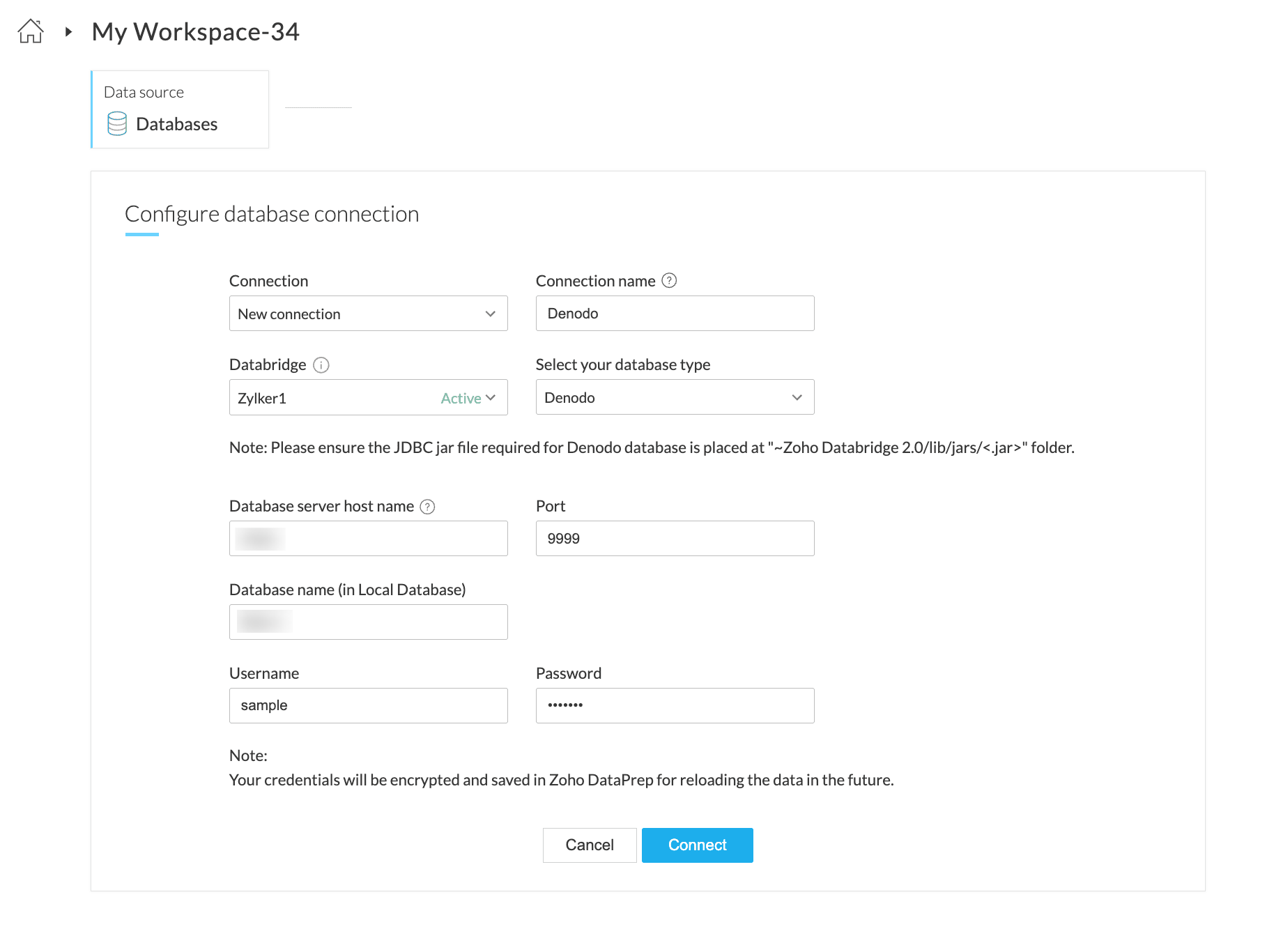
9. データベースの構成を保存し、接続を使ってデータベースに接続します。

メモ: 今後データベースからインポートするための接続構成は自動的に保存されます。認証情報は安全に暗号化されて保存されます。
10. インポートするテーブルを選択します。
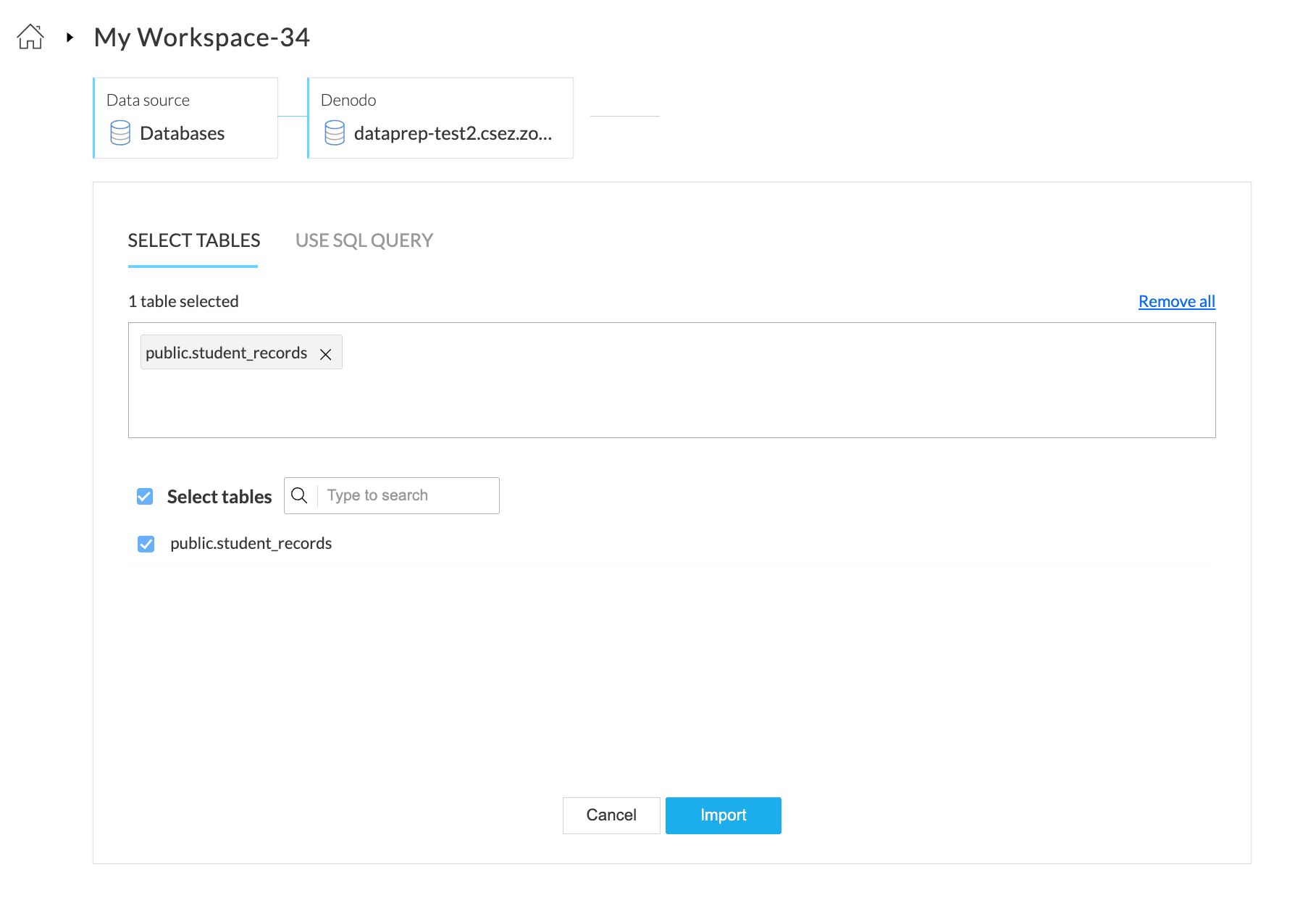
11. または、SQLクエリを使用してデータをインポートすることも可能です。

クエリを使用してデータベースからデータをインポートする場合、増分フェッチオプションは利用不可です。増分フェッチの詳細については、こちらをクリックしてください。
12. インポートするボタンをクリックします。

スケジュール、バックフィル、手動更新、Webhook、またはZoho Flowの設定時には、すべてのソースに対し、必ずインポートする設定が必要です。インポートする設定を行わないと、実行内容を保存できません。インポートする設定方法の詳細はこちらをクリックしてください。
Denodo接続の編集方法
DataPrepは、データ外部連携を保存することで、毎回認証情報を入力する手間を省き、データデータ元やデータ送信先への接続を簡単にします。保存済みのデータ接続は、接続を編集オプションを使用して、いつでも編集や新しいパラメーターや認証情報への更新が可能です。
1. 新規データセット作成時、保存済みデータ外部連携を左ペインのデータデータ元を選択セクションからクリックします。
2. データインポート画面から、保存済みデータ外部連携を管理できます。三点リーダー(3点)アイコンをクリックすると、連携の共有、編集、概要の表示、削除が行えます。
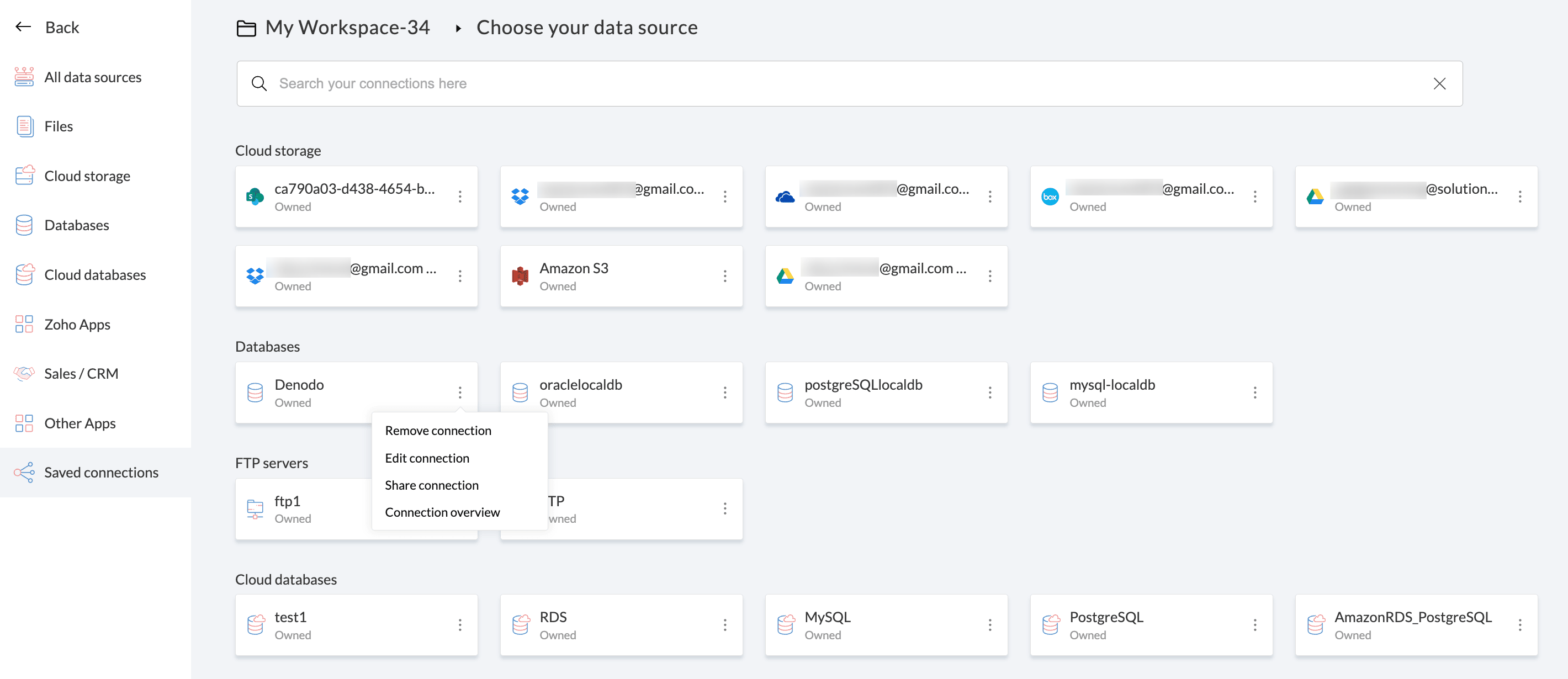
3. 接続を編集オプションをクリックし、保存済みの接続に新しいパラメーターや認証情報を追加して更新します。
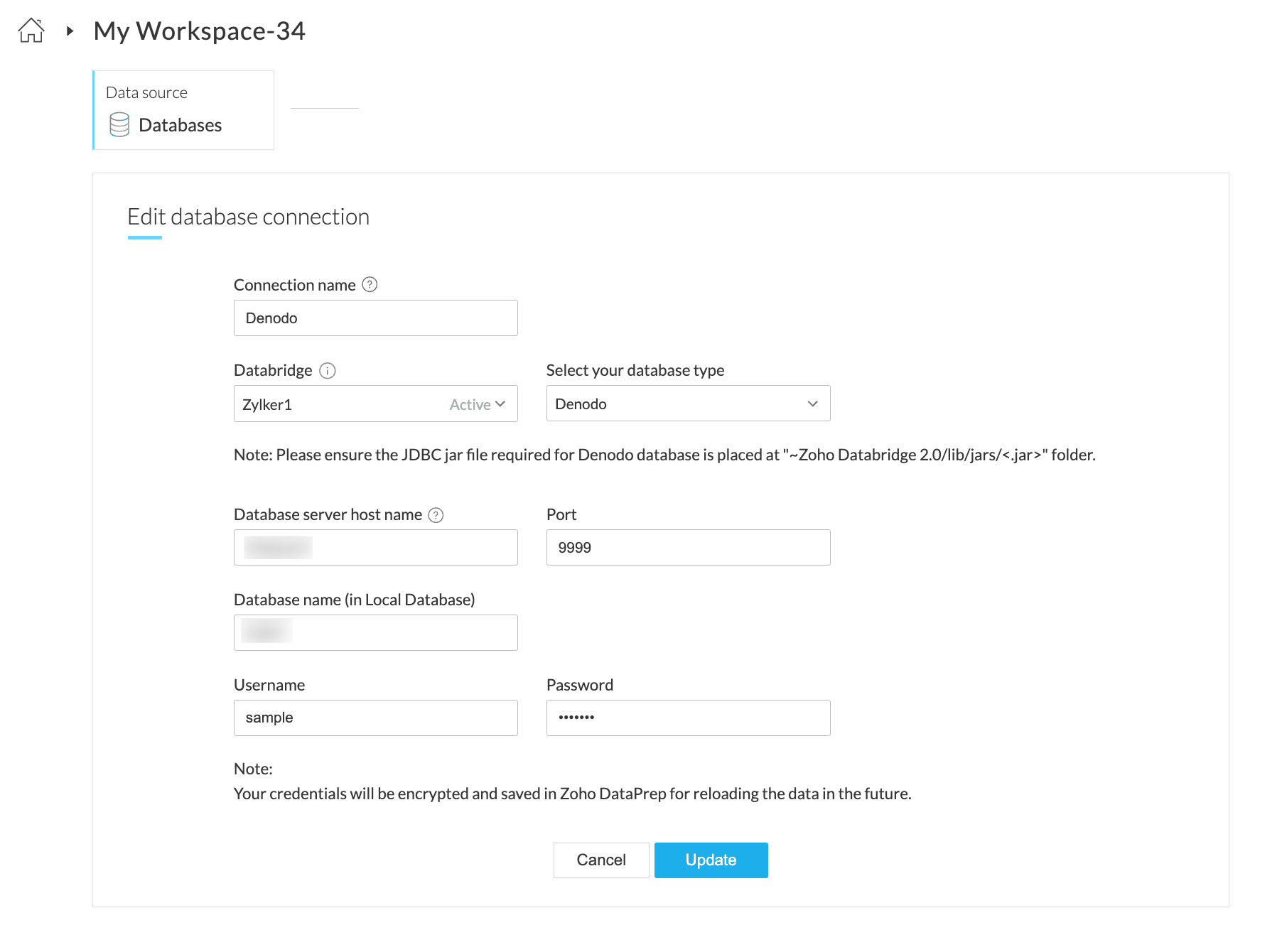
Zoho CRM 管理者向けトレーニング
「導入したばかりで基本操作や設定に不安がある」、「短期間で集中的に運用開始できる状態にしたい」、「運用を開始しているが再度学び直したい」 といった課題を抱えられているユーザーさまに向けた少人数制のオンライントレーニングです。
日々の営業活動を効率的に管理し、導入効果を高めるための方法を学びましょう。
Zoho Campaigns Resources
Zoho WorkDrive Resources
New to Zoho Workerly?
New to Zoho Recruit?
New to Zoho CRM?
New to Zoho Projects?
New to Zoho Sprints?



















